发布日期:2019-09-25 作者:雨木风林 来源:http://www.duotecz.com
浏览网页时无法显示此页的解决步骤:
1、在提示“无法显示此页”的页面中,点击“修复连接问题”。
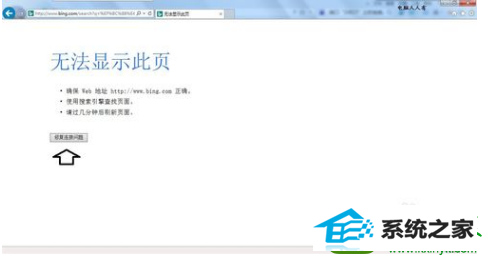
2、等待windows自动检测无法连接的问题。
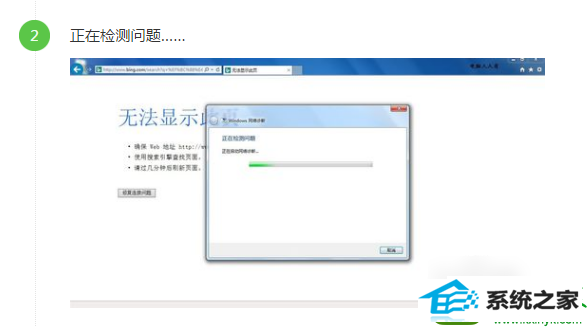
3、然后选择“查看详细信息”。

4、网络诊断的结果可以大致检测出是什么问题导致无法显示此页。
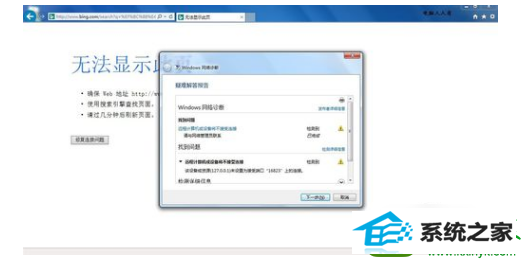
5、从iE浏览器的工具选项中进入“internet”选项,然后点击“局域网设置”。
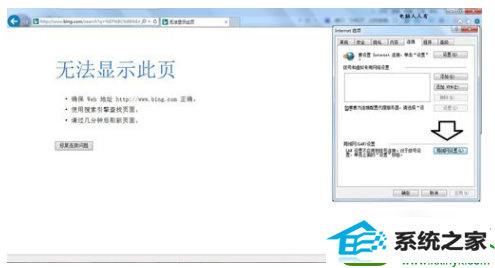
6、取消勾选“使用自动配置脚本”,确定回到设置界面再点击一下确定即可。
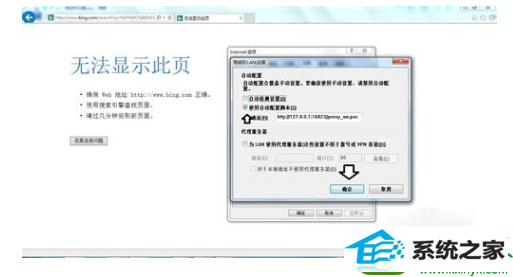
以上就是浏览网页时无法显示此页的具体操作方法。此处是以iE浏览器举例讲解的,其他浏览器遇到无法显示此页解决办法的原理类似。